リモート学習に使用できる7つの最高のGoogleJamboard機能

遠隔教育は多くの人のためにここにあります。Google Jamboardを使用すると、あなたと生徒のコラボレーションを促進する使いやすいツールを使用して、リモート教室での授業を簡単に行うことができます。さらに、AndroidとiOSのモバイルデバイスだけでなく、デスクトップでも利用できます。

Excelを頻繁に使用する場合は、LOOKUP関数を頻繁に使用している可能性があります。よく知らない場合は、LOOKUP関数を使用して、単一の行または列を検索し、別の行または列の特定の値を見つけます。
この関数は、Excelシートの大量のデータを操作するときに便利です。Excelには、いくつかの種類のLOOKUP関数があります。
この記事では、Microsoft ExcelのXLOOKUP関数について知っておく必要のあるすべてのことを、いくつかの役立つ例とともに説明します。
XLOOKUPは、HLOOKUP、VLOOKUP、LOOKUPなどの古い関数を置き換えます。垂直および水平ルックアップをサポートします。
つまり、XLOOKUP関数を使用すると、特定のデータセット内の値を水平方向と垂直方向の両方ですばやく見つけて、対応する値を別の行または列に返すことができます。
XLOOKUP関数を使用してそれを最大限に活用する方法はたくさんあります。XLOOKUPの例をいくつか見て、理解を深めます。
残念ながら、XLOOKUPは、Office 2010、2013、2016、および2019バージョンを実行しているユーザーは利用できません。Microsoft Office365スイートでのみ使用できます。
コンピューターでMicrosoft365スイートを使用していない場合は、XLOOKUP機能にアクセスするためにMicrosoft365にアップグレードする必要がある場合があります。また、既にMicrosoft 365を使用している場合は、Excelですでに有効になっているオプションがあります。XLOOKUPは、Office 365Onlineでも利用できます。
関連:Office2021とMicrosoft365:どちらを使用する必要がありますか?
XLOOKUP関数の構文は、VLOOKUPおよびHLOOKUPの構文と似ています。それらを使用したことがある場合は、XLOOKUPを使用する方が便利です。ExcelのXLOOKUP関数の構文は次のとおりです。
=XLOOKUP(lookup_value, lookup_array, return_array, [if_not_found], [match_mode], [search_mode])
XLOOKUP関数は最大6つの引数をサポートし、それらの値は次のとおりです。
関連:Excelのワイルドカードとは何ですか?それらの使用方法
XLOOKUPは、VLOOKUPやINDEX / MATCHよりも優れた機能です。しかし、それには欠点もあります。
XLOOKUP関数は、ExcelのLOOKUP関数と同様に機能します。XLOOKUPを使用するには、関数が動作するセル参照を選択するだけです。
または、上部にある「数式バー」ボックスを使用することもできます。XLOOKUP関数の構文をそこに挿入します。
これがすべて混乱する場合は、次の例で説明しようとします。これらの例は、XLOOKUP関数がどのように機能するかについてのより良いアイデアを提供します。
このようなデータセット(下の画像)があり、FセルとGセルでマシューのサイエンスマークを取得するとします。
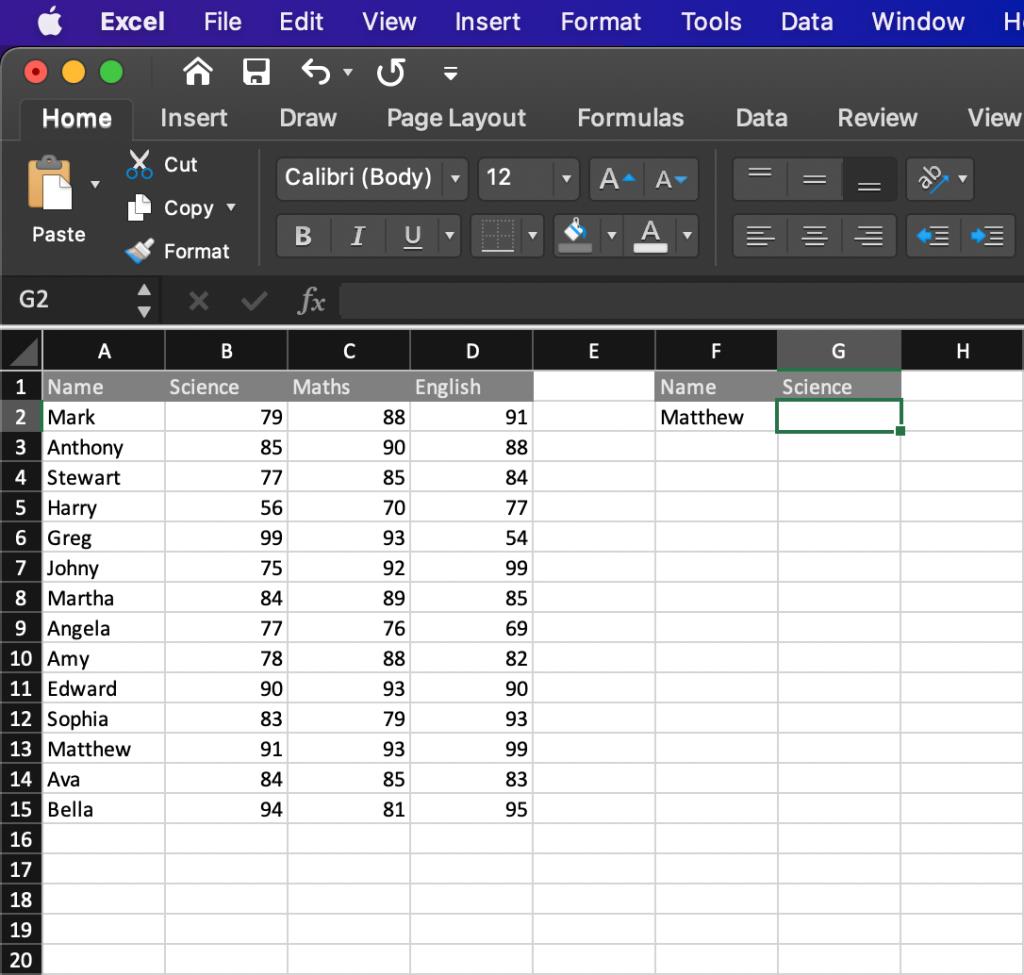
そして、そのデータを取得するために、F2セルで次のXLOOKUP関数を使用します。
=XLOOKUP(F2,A2:A15,B2:B15)
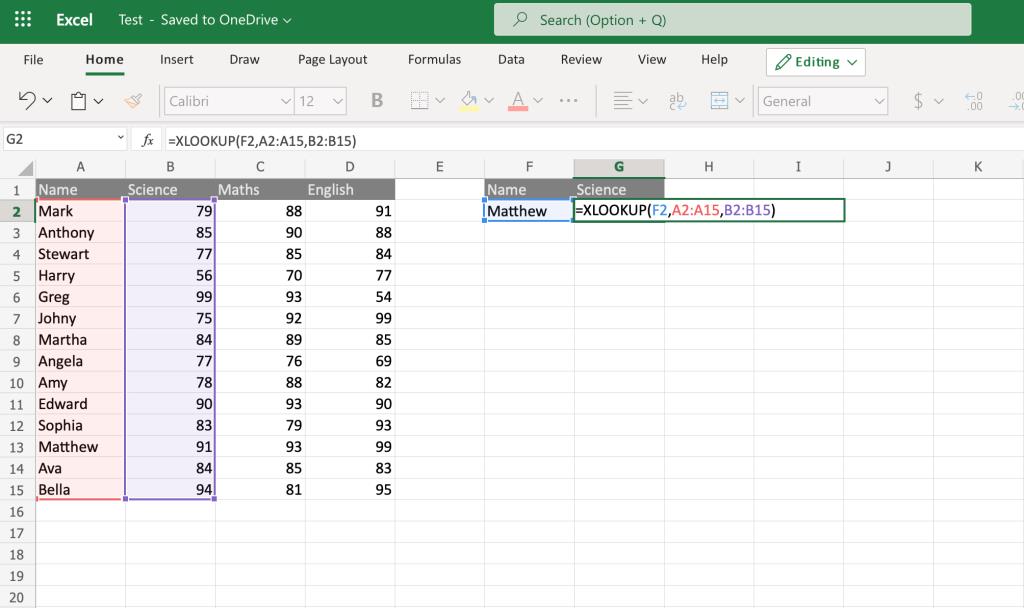
そして、数式は次のセルでマシューの科学スコアになります。これは、ルックアップ値をF2(この場合はMatthew)として指定したためです。
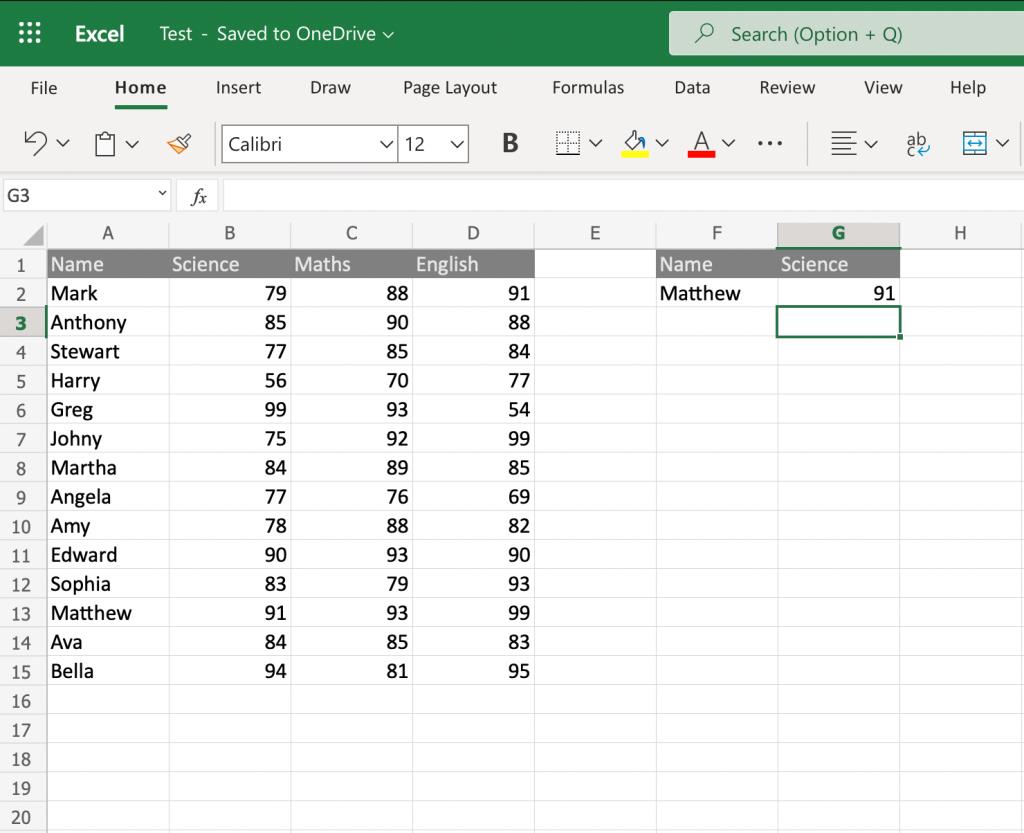
同じデータセットを使用しますが、今回は右側に名前を付けます。繰り返しになりますが、私たちはまだマシューの科学スコアを探しています。
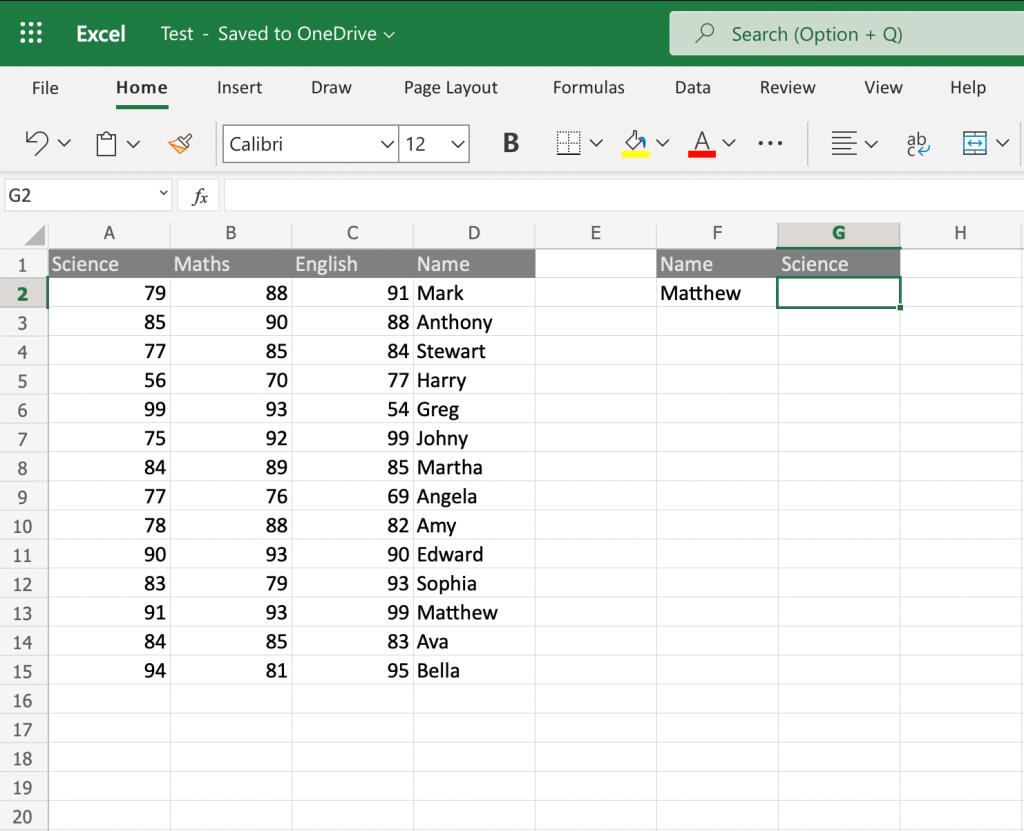
この場合に使用するXLOOKUP関数は次のとおりです。
= XLOOKUP(F2、D2:D15、A2:A15)

この関数の結果のデータも同じになります。同じ結果ですが、lookup_arrayとreturn_arrayの値はここで変更されます。
XLOOKUP関数は、VLOOKUP関数の主要な問題に対処します。行と列は任意の方法で移動できますが、XLOOKUPは引き続き機能します。ただし、VLOOKUPはエラーを返します。
複数の結果を水平方向と垂直方向に同時にフェッチすることもできます。したがって、すべての科目でマシューのスコアを取得したい場合は、それも可能です。この場合のXLOOKUP関数は次のようになります。
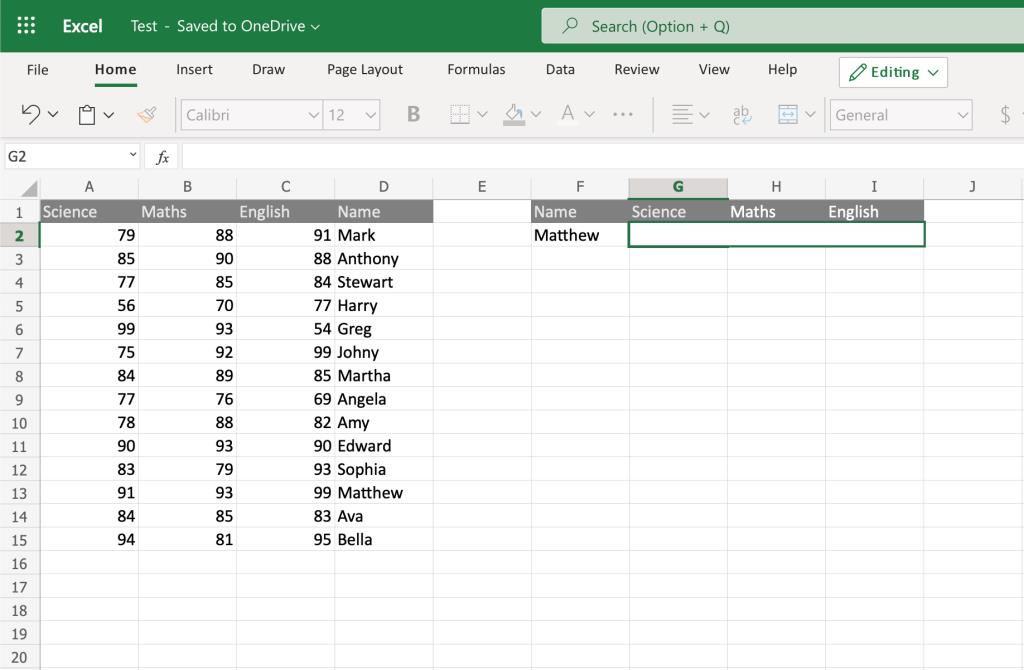
=XLOOKUP(F2,D2:D15,A2:C15)
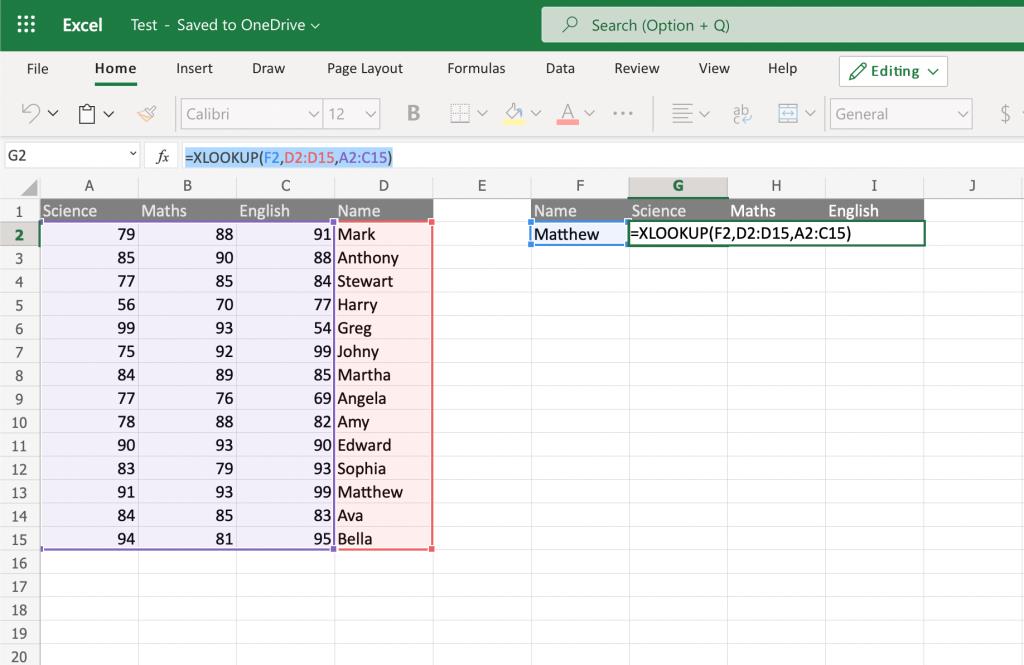
この関数の結果は同じになります。
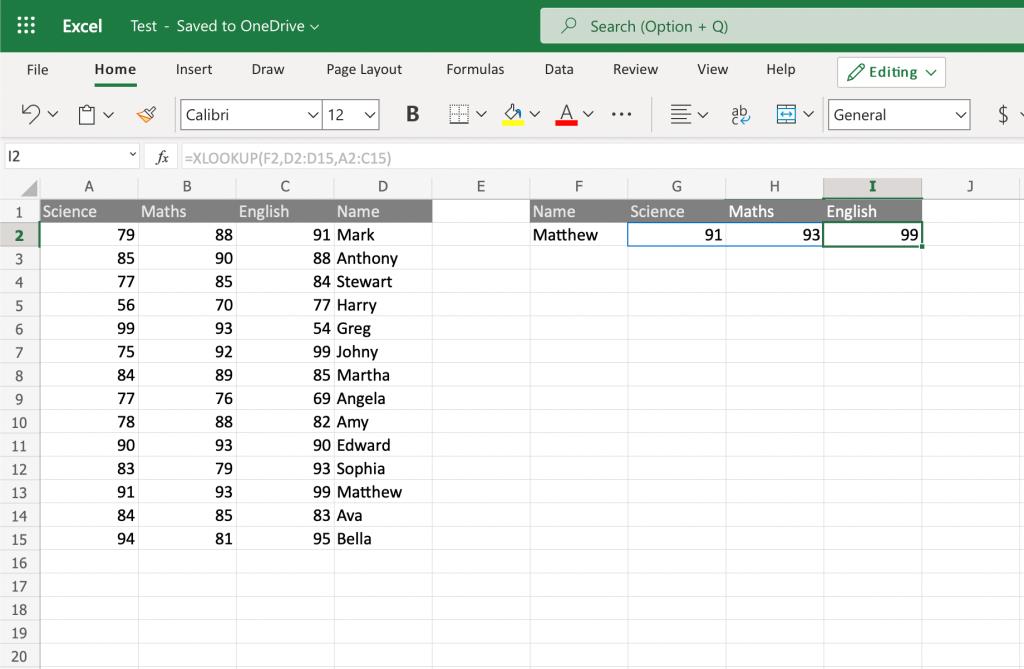
この場合、XLOOKUP関数は水平検索と垂直検索を実行し、結果は完全に正確でした。ここでは、それに応じて引数値が変更されました。
XLOOKUPは、ルックアップ関数に関しては大きな改善です。XLOOKUP関数の唯一の欠点は、下位互換性がないことです。スプレッドシートを古いバージョンのMicrosoftOffice Suiteと共有すると、エラーが発生する場合があります。
ただし、Office 365OnlineからXLOOKUPにアクセスできます。XLOOKUP機能はまだ初期段階にあるため、Excelユーザーはそれを採用するのに少し時間がかかります。
遠隔教育は多くの人のためにここにあります。Google Jamboardを使用すると、あなたと生徒のコラボレーションを促進する使いやすいツールを使用して、リモート教室での授業を簡単に行うことができます。さらに、AndroidとiOSのモバイルデバイスだけでなく、デスクトップでも利用できます。
Outlookでメールを受信していませんか?私たちは皆、やるべき仕事と見るべき通知を持っています。Outlookが電子メールを受信できない場合、それは私たちのビジネスと個人の生活を遮断します。
スライドは、現代のプレゼンテーションに欠かせない要素になっています。幸いなことに、現代のオンラインプレゼンテーションツールは、古典的なスライドショー体験以上のものを提供します。
ロボットプロセス自動化(RPA)が成長すればするほど、より多くのビジネスにメリットがあります。幸いなことに、この特定のテクノロジーは強力になりつつあり、そのアプリケーションの範囲は多くの業界を満足させるために拡大しています。
新しい習慣を確立する最も簡単な方法は、毎日同じタスクを繰り返さないことです。ストリークの1日を逃すと、続行するのを思いとどまらせる可能性があり、手動でそれらを覚えるのは難しい場合があります。
市場には、生産性を高めるのに役立つ多くのアプリがあります。無料のものもあれば、有料のものもあります。これらすべてにもかかわらず、あなたはそれらから多くを得ることができないかもしれません。技術的すぎるものもあれば、単純すぎるものもあります。
10を超える電子メールアカウント、複数のクライアントプロジェクトダッシュボードを処理し、さまざまなタイムゾーンの専門家と共同作業を行う場合があります。ビジネスワークフローを自動化するのに最適な時期です。
メールをアーカイブすることは、受信トレイを整理するための最良の方法の1つです。Outlookでこれを実行したい場合は、幸運です。Outlook forWebとOutlookfor Desktopはどちらも、電子メールを簡単にアーカイブできます。
今日では、事実上すべてのスマートデバイスを使用して、ファイルや電子書籍を開いたり読んだりできます。ただし、電子書籍を読むのに理想的なデバイスとして、Kindleデバイスに勝るものはありません。
仕事の責任が増すにつれて、生産性とキャリアの成長という課題に直面する可能性があります。あなたが従業員であろうと、あなた自身のフリーランスのギグを運営していようと、これらの課題は発生する可能性があります。ただし、この記事に記載されているSWOT分析の手順に従うことで、このような課題を克服できます。
これを想像してみてください。Gmailを使用して、テーブルが含まれるメールを同僚に送信したいとします。テーブル自体は小さく、メールに別のスプレッドシートを添付する必要はないようです。それで、あなたは何をしますか?
データ分析を初めて使用する場合でも、キャリアを変えたい場合でも、すぐに利用できる最高のツールを知っておく必要があります。これは、コーディングで手を汚したくない場合に特に当てはまります。
Microsoft Wordは主にテキストで機能しますが、レポートや記事をポップにするためにアートが必要になる場合があります。写真、形、図表などを追加するのは簡単ですが、手で描くのはどうですか?
私たちのグローバル社会では、さまざまな方言を使用して国境を越えてコミュニケーションをとる必要があり、オフィスアプリケーションの言語を切り替える方法を知ることは非常に重要です。ほとんどの場合、設定は簡単です。人気のmacOSオフィススイートでスペルチェッカー言語を変更する方法を見てみましょう。
Trelloは用途の広いタスク管理アプリです。カスタム機能により、あらゆる生産性の方法で使用できます。かんばんボードとして設定されていますが、好きなように設定できます。
Excelは、進行状況を追跡し、平均を計算するための非常に便利なツールです。しかし、データは必ずしも単純ではなく、平均平均が機能しない場合もあります。すべての値が等しく重要ではない場合はどうしますか?
このタスク、プロジェクト、およびチーム管理アプリには、便利さを楽しむためにあなたの人生に適用できるいくつかのエキサイティングな機能があります。そのアドホックな個人的なユースケースは、ClickUpサブスクリプションに付加価値をもたらします。キッチンのレシピからソーシャルメディアの投稿まで、ClickUpをさまざまな場所に適用できます。
条件付き書式とは、各セルのデータに基づいて、スプレッドシートのセルのスタイルを自動的に書式設定することです。Googleスプレッドシートでは、条件付き書式を使用して、さまざまなフォント、塗りつぶしの色、その他のスタイルを適用し、スプレッドシートをすぐに読みやすくすることができます。
毎日、何十億もの電子メールが送受信されています。電子メールを正しい方法で開始すると、メッセージを目立たせることができ、電子メールの適切なトーンを確立できます。
Asanaについて学ぶ必要があることの1つは、プロジェクトを使用してチームの生産性を高める方法です。Asanaプロジェクト管理を使用すると、古いスプレッドシート、長いメールスレッド、同じ情報を繰り返す長い会議を回避できます。
遠隔教育は多くの人のためにここにあります。Google Jamboardを使用すると、あなたと生徒のコラボレーションを促進する使いやすいツールを使用して、リモート教室での授業を簡単に行うことができます。さらに、AndroidとiOSのモバイルデバイスだけでなく、デスクトップでも利用できます。
Outlookでメールを受信していませんか?私たちは皆、やるべき仕事と見るべき通知を持っています。Outlookが電子メールを受信できない場合、それは私たちのビジネスと個人の生活を遮断します。
スライドは、現代のプレゼンテーションに欠かせない要素になっています。幸いなことに、現代のオンラインプレゼンテーションツールは、古典的なスライドショー体験以上のものを提供します。
ロボットプロセス自動化(RPA)が成長すればするほど、より多くのビジネスにメリットがあります。幸いなことに、この特定のテクノロジーは強力になりつつあり、そのアプリケーションの範囲は多くの業界を満足させるために拡大しています。
新しい習慣を確立する最も簡単な方法は、毎日同じタスクを繰り返さないことです。ストリークの1日を逃すと、続行するのを思いとどまらせる可能性があり、手動でそれらを覚えるのは難しい場合があります。
市場には、生産性を高めるのに役立つ多くのアプリがあります。無料のものもあれば、有料のものもあります。これらすべてにもかかわらず、あなたはそれらから多くを得ることができないかもしれません。技術的すぎるものもあれば、単純すぎるものもあります。
10を超える電子メールアカウント、複数のクライアントプロジェクトダッシュボードを処理し、さまざまなタイムゾーンの専門家と共同作業を行う場合があります。ビジネスワークフローを自動化するのに最適な時期です。
メールをアーカイブすることは、受信トレイを整理するための最良の方法の1つです。Outlookでこれを実行したい場合は、幸運です。Outlook forWebとOutlookfor Desktopはどちらも、電子メールを簡単にアーカイブできます。
今日では、事実上すべてのスマートデバイスを使用して、ファイルや電子書籍を開いたり読んだりできます。ただし、電子書籍を読むのに理想的なデバイスとして、Kindleデバイスに勝るものはありません。
仕事の責任が増すにつれて、生産性とキャリアの成長という課題に直面する可能性があります。あなたが従業員であろうと、あなた自身のフリーランスのギグを運営していようと、これらの課題は発生する可能性があります。ただし、この記事に記載されているSWOT分析の手順に従うことで、このような課題を克服できます。


















